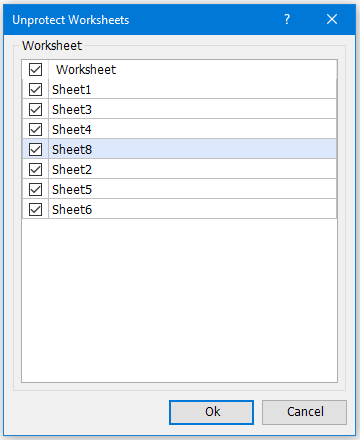여러 워크시트를 한 번에 빠르게 보호 해제하기
Kutools for Excel
300개 이상의 기능로 엑셀 강화
강력한 기능들
여러 개의 보호된 워크시트가 포함된 통합 문서가 있고, 이를 빠르게 보호 해제하려는 경우 Excel에서 비밀번호를 사용하여 여러 워크시트를 어떻게 보호 해제할 수 있을까요? Kutools for Excel의 시트 보호 해제 기능을 사용하면 비밀번호로 여러 워크시트를 한 번에 빠르게 보호 해제할 수 있습니다.
클릭하세요 Kutools Plus >> 시트 보호 >> 시트 보호 해제. 스크린샷 보기:
 |
참고: 보호된 워크시트는 |
사용 방법:
1. 목록에서 보호 해제하려는 워크시트를 선택한 후 확인을 클릭하세요. 그러면 비밀번호를 입력할 창이 나타납니다. 스크린샷 보기:
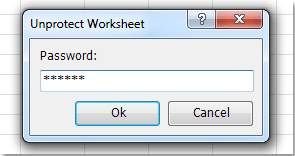
2. 비밀번호를 입력하고 확인을 클릭하면, 몇 개의 워크시트가 보호 해제되었는지를 알려주는 창이 나타납니다. 스크린샷 보기:
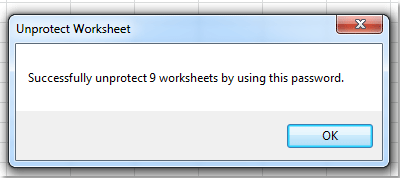
참고 사항:
1. 워크시트가 동일한 비밀번호로 보호되지 않은 경우 보호 해제되지 않습니다.
2. 현재 워크북에 보호된 차트 시트가 있는 경우, 해당 차트 시트는 시트 보호 해제 대화 상자에 표시되지 않으며 보호 해제되지 않습니다.
데모: 여러 워크시트 보호 해제하기
추천 생산성 도구
Office Tab: Microsoft Office에서 Chrome, Firefox 및 새로운 Edge 브라우저처럼 편리한 탭을 사용하세요. 탭을 통해 문서 간에 쉽게 전환할 수 있으며, 창이 복잡하게 배열되지 않습니다. 더 알아보기...
Kutools for Outlook: Kutools for Outlook은 Microsoft Outlook 2010–2024 (및 이후 버전)과 Microsoft 365에서 사용할 수 있는 100개 이상의 강력한 기능을 제공하여 이메일 관리를 단순화하고 생산성을 향상시킵니다. 더 알아보기...
Kutools for Excel
Kutools for Excel은 Excel 2010 – 2024 및 Microsoft 365에서 작업을 간소화하는 300개 이상의 고급 기능을 제공합니다. 위에 언급된 기능은 시간을 절약해주는 다양한 도구 중 하나일 뿐입니다.